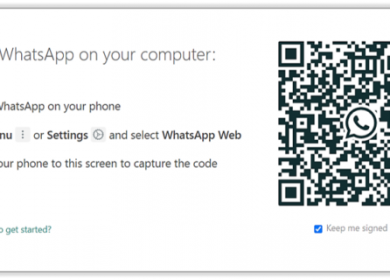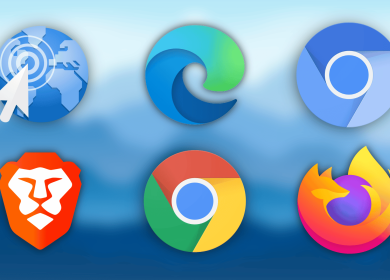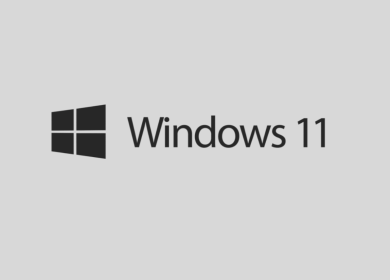Avoir deux copies ou plus du système d’exploitation Windows sur votre PC présente de nombreux avantages. L’une des raisons de conserver une ancienne version de Windows est que la nouvelle édition peut ne pas conserver une compatibilité totale avec votre logiciel préféré22`. De plus, avoir plusieurs systèmes d’exploitation vous assurera d’avoir une option si l’un cesse de fonctionner. Voici comment démarrer facilement Windows 7 et Windows 8.
Double démarrage avec Windows 7 préinstallé
Partitionner votre disque dur/SSD
L’installation de Windows 7 et Windows 8 sur la même partition de votre disque dur n’est pas recommandée. Si vous avez une seule partition, vous devrez en créer au moins une autre à l’aide de l’utilitaire de gestion des disques. Voici les étapes nécessaires :
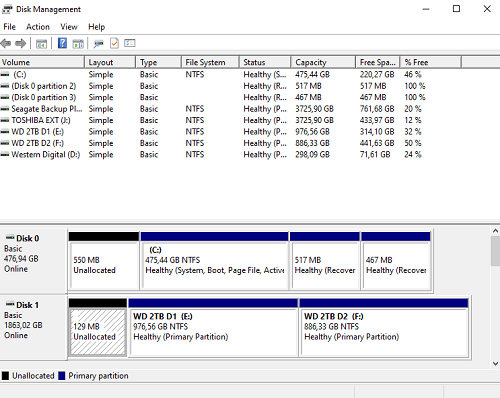
- Sous Windows, cliquez sur Démarrer et tapez « part de disque » dans la zone de recherche et appuyez sur Entrée.
- Une fois la gestion des disques ouverte, cliquez avec le bouton droit sur le lecteur C:\ et choisissez Réduire le volume.
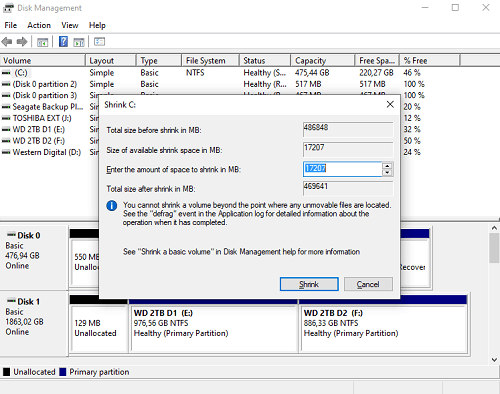
- Sélectionnez le degré de réduction de votre lecteur C:\. Sachez que Windows 8 nécessite au moins 20 Go pour être installé. Cependant, il est recommandé d’avoir 100 Go ou plus, car le système grandira avec le temps.
- Une fois le rétrécissement terminé, vous remarquerez une partition intitulée Espace non alloué. Faites un clic droit dessus et sélectionnez Nouveau volume simple
- Dans l’assistant, sélectionnez la lettre du lecteur et le format de fichier NTFS, puis nommez le volume pour faciliter son identification.
Installer Windows 8 et configurer le double démarrage
- Pour installer Windows 8, vous devrez le démarrer à partir d’une clé USB ou du DVD. Accédez au menu du BIOS et définissez le DVD ou le lecteur USB comme périphérique de démarrage principal.
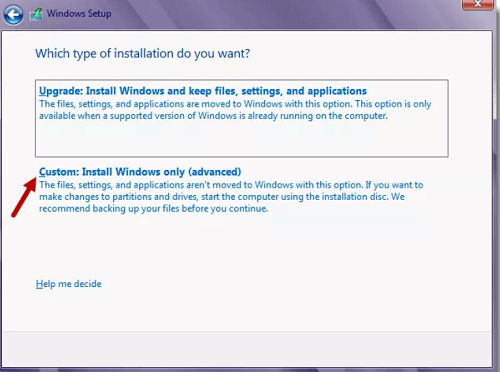
- L’installation de Windows 8 va démarrer. Une fois que vous êtes sur l’écran du type d’installation, choisissez Personnalisé : Installer Windows uniquement (avancé). Sélectionnez la partition que vous avez créée à l’aide de la gestion des disques. Si vous l’avez étiqueté, ce sera plus facile à trouver.
- Attendez l’installation de Windows 8. Cela peut prendre entre 10 et 60 minutes, selon votre matériel.
- Après le premier redémarrage du système, revenez au BIOS et sélectionnez le disque dur comme périphérique de démarrage principal.
- Terminez le processus de configuration. Une fois l’installation terminée, redémarrez le système.
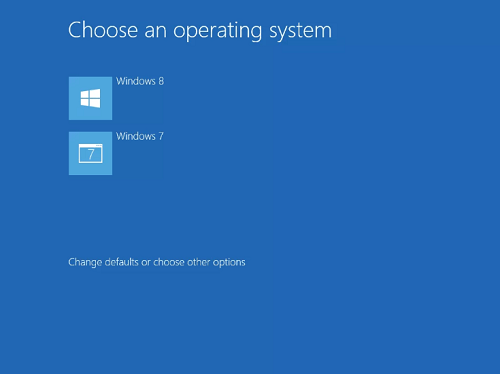
- Vous verrez l’écran vous demandant de sélectionner un système d’exploitation à démarrer. Par défaut, Windows 8 démarre, mais vous pouvez modifier cela dans le menu Options.
- Les options incluent :
a) Modifiez la minuterie – par défaut, le système démarrera le Windows le plus récent après 30 secondes. Vous pouvez changer la minuterie de cinq secondes à cinq minutes.
b) Choisissez un système d’exploitation par défaut – Cliquez sur cette option si vous souhaitez que Windows 7 soit votre système d’exploitation principal.
c) Autres options – Un ensemble d’outils de dépannage.
d) La prochaine fois que vous redémarrerez votre PC, vous entrerez dans le gestionnaire de démarrage de Windows.
Double démarrage avec Windows 8 préinstallé
L’installation d’une ancienne version de Windows n’est pas recommandée par Microsoft. Après l’installation de Windows 7, le système d’exploitation n’offrira pas de menu de démarrage double, car il ne reconnaît pas les fichiers de démarrage de Windows 8. Heureusement, vous pouvez résoudre ce problème avec un outil tiers.
Avant d’installer Windows 7, assurez-vous de partitionner votre disque dur/SSD si nécessaire, comme décrit précédemment.
Installer Windows 7 et configurer le double démarrage
- Réinitialisez l’ordinateur et entrez dans le menu du BIOS.
- Entrez dans le menu de démarrage et définissez le lecteur de DVD comme première option si vous installez Windows 7 à partir d’un DVD. Sélectionnez USB si vous installez Windows 7 à partir du lecteur USB.
- Sur l’écran d’installation, choisissez Personnalisé et installez Windows 7 sur la partition créée à l’aide de la Gestion des disques.
- Une fois que le système redémarre pendant l’installation, entrez à nouveau dans le menu du BIOS. Définissez votre HDD/Set comme périphérique de démarrage principal.
- Comme décrit précédemment, l’option de double démarrage ne sera pas disponible à ce stade. Pour l’activer, vous devrez télécharger Édition communautaire EasyBCD. Il s’agit de la dernière version du logiciel distribuée en tant que logiciel gratuit pour un usage personnel.
- Sous Windows 7, installez EasyBCD 2.4 et exécutez-le.
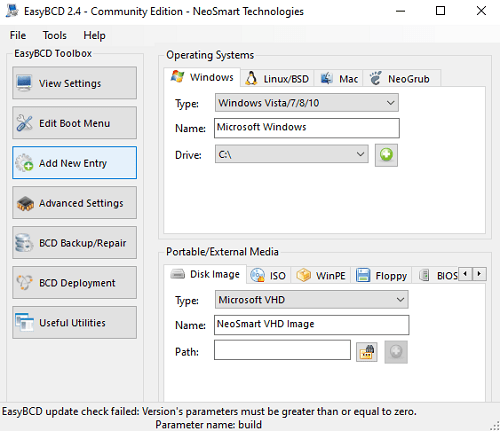
- Cliquez sur Ajouter une nouvelle entrée.
- Sous le type, sélectionnez Windows Vista/7/8/10.
- Nommez votre entrée, par exemple, « Windows 8 » (sans les guillemets).
- Sélectionnez le lecteur sur lequel Windows 8 est installé. Vous pouvez vérifier cela dans l’explorateur.
- Appuyez sur Ajouter une entrée et attendez la confirmation.
- En option, vous pouvez cliquer sur Options avancées pour configurer le temps de double démarrage et quelques autres entrées.
- Réinitialisez Windows 7 et après le redémarrage, vous serez accueilli par le menu de double démarrage.
Notez que vous n’avez pas besoin d’installer EasyBCD 2.4 si vous ajoutez Windows 8. Vous pouvez même désinstaller l’application dans Windows 7 et le menu à double démarrage fonctionnera toujours.

Le pouvoir du choix
Windows 7 et Windows 8 peuvent fonctionner ensemble en parfaite harmonie. Bien qu’il soit recommandé d’installer d’abord Windows 7, ce n’est pas obligatoire. Une fois que vous avez configuré le menu de double démarrage, vous n’aurez plus jamais à le modifier, même après les mises à jour de Windows. Vous pouvez mettre à niveau Windows 7/8 vers Windows 10 ultérieurement, car la nouvelle version de Windows créera son menu de démarrage double.
Quel Windows utilisez-vous actuellement ? Pourquoi avez-vous besoin à la fois de Windows 7 et de Windows 8 ? S’il vous plaît partager vos pensées dans les commentaires.